무효트래픽 아이피 추적 애널리틱스 만들기
무효트래픽 아이피 추적 애널리틱스 만들기
블로그 광고를 짧은 시간내에 지속적으로 클릭하는 무효트래픽을 생성하는 비매너 유저를 신고하거나 그 정도가 심하면 경찰에 고소하기 위한 아이피를 추적하기 위해서는 애널리틱스를 이용하여 변수, 트리거, 지수를 입력해주어야합니다. 무효트래픽이 지속적으로 발생하면 구글 애드센스 이용이 정지되고, 그 기간만큼 금전적인 피해를 입을 수 있기 때문에 반드시 블로그를 운영하는 분이라면 필수적으로 만들어서 사용해야한다고 생각합니다. 저는 처음에는 굳이 이런 사람들이 있을까? 라고 생각했지만 제가 직접 사용해서 이용해 본 결과 상당히 많은 수의 사람들이 블로그를 공격하기 위해서 광고를 짧은 시간에 지속적으로 클릭해서 무효트래픽을 생성하더군요. 저는 현재도 무효트래픽을 발생시키는 아이피를 지속적으로 리포트를 만들어서 보관하고 있고, 경찰에 고소할 예정입니다. 블로그를 운영하시는 분이라면 모두 리포트를 만들어서 혹시모를 구글 애드센스 무료트래픽으로 인한 정지를 대비하는 습관을 기르도록 해야합니다. 쉽게 따라하실 수 있도록 포스팅 했으니 아래에 방법대로 따라하시면 쉽게 대비하실 수 있으니 따라해보시길 추천해드립니다.
1. 구글 애널리틱스4 아이피 추적 계정 생성하기
구글 애널리틱스4로 바뀌면서 변경된 사항이 있어서 새롭운 사항들을 정리하였습니다. 아래에 링크된 글을 모두 따라하시고 바로 3.구글 마케팅 플랫폼으로 지수, 변수, 트리거 입력하기를 보시면서 따라하시면 됩니다.
구글 애널리틱스4(GA4) 무효트래픽 아이피추적 하는 방법
구글 애널리틱스4(GA4) 무효트래픽 아이피추적 하는 방법 최근들어서 제가 만들어 놓았던 구글 애널리틱스 무효트래픽 아이피 추적이 안된다고 하시는 분들이 있어서 뭔가해서 알아보았더니 구
field2580.tistory.com
1. 구글 애널리틱스 계정 생성하기
(구버전 - 보지마시고 3.구글 마케팅 플랫폼으로 지수, 변수, 트리거 입력하기로 넘어가세요)
아래에 있는 글은 구버전에서 시행했던 것들이기 때문에 따라하지마시고 아래에 있는 3.구글 마케팅 플랫폼으로 지수, 변수, 트리거 입력하기로 넘어가셔서 보시면 됩니다.

구글 애널리틱스에 접속해줍니다. 구글 아이디로 로그인한 후, 중앙에 있는 측정시작을 눌러줍니다.

구글 애널리틱스 계정을 만들어야합니다. 계정 이름은 아무거나 지으셔도 되지만 알기쉽게 저는 제 블로그 이름으로 정했습니다. 추후에 블로그를 더 만들게되면 혼동을 줄 수 있으므로 블로그 이름이나 사이트 이름으로 하시는 것을 추천해드립니다.

아래 체크된 항목은 건들지 마시고 다음 버튼을 눌러줍니다.

측정하려는 대상은 블로그이기 때문에 웹을 눌러주시면됩니다.

아래에 속성 설정에 웹사이트 이름과 웹서이트 URL에 http://로 되어있으나 https://로 바꾸셔야합니다. 그 후에 블로그 주소를 적으시면 됩니다.

업종 카테고리를 선택해주시면 됩니다.

저는 잡블로그이기 때문에 카테고리가 없어서 기타를 선택하겠습니다.

최하단에 기타가 있으니 항목에 마땅한 카테고리가 없으신 분들는 저와 같이 최하단에 있는 기타 항목을 선택해주시고, 본인 블로그 테마에 맞는 카테고리가 있다면 해당 카테고리를 선택해주시면 됩니다.

보고 시간대는 한국으로 맞춰줘여합니다. 기본은 미국으로 되어있으니 미국 버튼을 눌러줍니다.

검색에 대한민국들 눌러서 대한민국을 찾아줍니다.

각 항목이 제대고 바뀌었는지 확인한 후 만들기 버튼을 눌러줍니다.

만들기 버튼을 누르면 위와같은 항목이 나오는데 약관에 체크한 후 동의함 버튼을 눌러줍니다.

모든 항목을 체크해준 후 저장 버튼을 눌러줍니다.
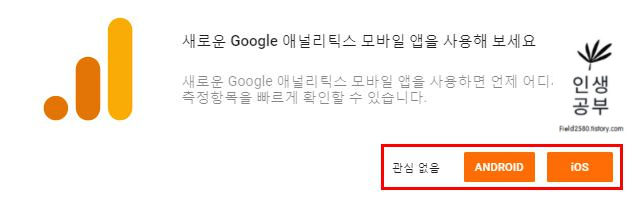
위와 같은 화면이 나오면 관심 없음을 눌러주시면되나 앱을 이용해서 하고 싶으시면 본인에 맞는 OS를 골라서 클릭해주시면 됩니다.

이제 구글 애널리틱스 계정이 생성되었습니다. 첫 화면 모습입니다. 이제 기본적인 설정을 해주어야합니다.
2. 맞춤 측정기준 만들기
(구버전 - 보지마시고 3.구글 마케팅 플랫폼으로 지수, 변수, 트리거 입력하기로 넘어가세요)

좌측 최하단에 있는 톱니바퀴 모양의 설정버튼을 누른 후, 맞춤 정의를 눌러줍니다.

맞춤 정의 -> 맞춤 측정기준 항목을 선택해서 눌러줍니다.

맞춤 측정기준 항목을 누른 후, 새 맞춤 측정기준을 눌러줍니다.

맞춤 측정기준 추가 화면이 나오면 이름은 Ip_addr로 만들어 줍니다.

범위는 세션으로 체크해 줍니다.

위 항목대로 제대로 설정했는지 확인한 후 만들기 버튼을 눌러줍니다.

위와같이 자바스크립느와 Android SDK, IOS SDK가 뜹니다. (위 사진은 가려놓은 캡쳐본입니다.)
그 후에 완료 버튼을 눌러줍니다.

맞춤 측정기준 이름에 아까 만든 IP_addr이 있고, 지수는 1로 나와있습니다. 추후에 입력해야하는란이 있기 때문에 기억해주시기나 메모장에 적어두시길 바랍니다.

다음으로 설정 -> 추적 정보-> 추적 코드를 눌러줍니다.

추적 ID도 후에 입력하는 칸이 있기 때문에, 추적 ID를 메모장에 따로 복사 붙여넣기로 메모해두시기 바랍니다.

웹 사이트 추적 아래에 있는 범용 사이트 태그를 내 블로그 HTML항목 중에 <Head> 아래에 붙여넣기 해주어야합니다.

운영중인 블로그 설정창으로 들어가줍니다.

꾸미기 -> 스킨편집을 눌러줍니다.

스킨편집 우측 하단에 있는 html편집을 눌러줍니다.

<head> 바로 아래 복사해주었던 태그를 붙여넣기 해줍니다. (초록색 네모칸 안)

태그를 제대로 복사붙여넣기 했으면 우측 상단에 있는 적용 버튼을 눌러줍니다.
3. 구글 마케팅 플랫폼으로 지수, 변수, 트리거 입력하기

구글 마케팅 플래폼으로 접속해줍니다. 구글 로그인한 후 무료 사용 버튼을 눌러줍니다.

태그 관리자가 열리고 새로운 계정을 생성해 주어야합니다.

계정 이름을 블로그 이름으로 해주고 국가는 대한민국으로 설정해줍니다.

컨테이너 이름에는 블로그 주소를 입력해줍니다. 타겟 플랫폼은 웹을 선택해주시면됩니다. 그 후 만들기 버튼을 눌러줍니다.

Google 태그 관리자 서비스 약관이 뜨면 우측 상단에 예를 눌러주시면 됩니다.

Google 태그 관리자 설치화면이 뜨면 코드가 2개가 생깁니다. 위쪽에 생성된 코드 하나는 <head> 아래에 붙여넣고, 아래에 생성된 코드 하나는 <body> 아래에 붙여넣어주면 됩니다.

위쪽 <head>에 있는 코드부터 복사해서 붙여넣기 해보겠습니다. 종이 모양이 겹쳐진 빨간색 네모칸 안에 있는 버튼을 누르면 자동으로 코드가 복사됩니다.

<head> 아래 빨간색 칸 안에 코드를 복사해서 붙여넣기 해줍니다.

다시 코드 복사 화면으로 돌아와 아래칸에 있는 코드를 복사해줍니다. (빨간색 네모칸 안 버튼을 누르면 됩니다.)

그 후 html 편집에서 ctrl + f 를 눌러서 body라고 눌러줍니다.

<body> 라고 짧게 되있을 수 있지만 저처럼 <body ~~~~>가 굉장히 길게 적혀져있을 수 있습니다. (초록색 네모칸이 전부 <body> 입니다.) 그 아래칸(빨간색 네모칸)에 복사한 코드를 붙여넣기 해줍니다.

코드를 모두 복사했다면 우측상단에 적용버튼을 눌러줍니다.

확인 버튼을 눌러줍니다.

확인 버튼을 누르면 위와 같은 화면이 뜨게 되고 새로운 계정이 생성됩니다.

좌측 메뉴에서 변수 버튼을 눌러줍니다.

우측 하단에 있는 새로 만들기 버튼을 눌러줍니다.

빨간색 네모칸 안 아무곳을 눌러줍니다.

변수 유형을 선택하는 창이 뜨면 아래에 자바스크립트 변수를 눌러줍니다.

좌측 최상단에 이름을 VAR_IP_ADDR 을 입력해줍니다. 아래에 변수 이름을 skp_ip_addr로 입력해준 후 저장 버튼을 눌러줍니다.

좌측에 태그 버튼을 눌러준 후 새로 만들기 버튼을 눌러줍니다.

태그 구성에 빨간색 네모칸으로 된 곳 아무곳을 눌러줍니다.

태그 유형선택 화면이 나오면 아래로 스크롤을 내려줍니다.

맞춤설정 -> 맞춤 HTML 항목을 눌러줍니다.

HTML 밑에 아래에 있는 파일을 열어서 코드를 복사 ->붙여넣기를 해줍니다. 그 후에 고급 설정을 눌러줍니다.

고급설정에서 태그 실행 우선순위에 300을 적어줍니다.

아래에 있는 트리거에 빨간색 네모칸 안 아무곳이나 눌러줍니다.

트리거 선택에 아래 All Page를 눌러줍니다.

HTML항목에 코드를 제대로 복사한 것을 확인하고 아래 트리거에 All Page가 선택되었으면 저장 버튼을 눌러줍니다.

태그 이름 변경이 뜨면 PUSH_IP_ADDR 이라고 입력한 후 저장버튼을 눌러줍니다.

좌측 메뉴에 트리거 버튼을 누른 후 새로 만들기 버튼을 눌러줍니다.

트리거 구성 화면이 뜨고 트리거 유형을 선택해야합니다. 빨간색 네모칸 안에 아무곳이나 눌러주시면됩니다.

트리거 유형선택에서 창 로드를 선택해줍니다.

좌측 최상단에 PAGE VIEW라고 이름을 수정한 후 저장 버튼을 눌러줍니다.

좌측에 태그 메뉴를 선택한 후 새로 만들기 버튼을 눌러줍니다.

태그 구성에 빨간색 네모칸 안에 아무곳이나 눌러주시면 됩니다.

태그 유형 선택이 나오면 추천 최상단에 있는 Google 애널리틱스 : 유니버셜 애널리틱스를 선택해줍니다. 이 곳에서 추적 ID를 입력해야하는데 애널리틱스에 있는 추적 ID를 입력하셔야합니다.

추적 ID를 확인하는 방법은 애널리틱스 설정(톱니바퀴 모양)에서 추적정보 -> 추적코드를 누르면 추적 ID가 나옵니다. 추적 ID를 복사해줍니다.

이 태그의 설정 재정의 사용 앞에 체크해주시고 추적 ID 아래에는 방금 복사한 추적 ID를 붙여넣기 해줍니다. 그리고 기타설정을 눌러줍니다.

기타 설정 -> 맞춤 측정기준 -> 지수 -> 맞춤 측정기준을 눌러줍니다. 지수를 알아야하기 때문에 전에 만들었던 곳의 지수를 확인해주시면 됩니다.

저는 지수가 1이라고 적혀있기 때문에 1을 입력해주면 됩니다. (찾아가는 방법은 애널리틱스 설정 -> 맞춤 정의 -> 맞춤 측정기준을 누르시면 위 화면이 뜨고 지수를 확인하실 수 있습니다.)

지수를 입력해줍니다. 측정 기준값(초록색 네모)를 누르신후 VAR_IP_ADDR을 선택해주시면 됩니다.

아래 트리거 메뉴에서 아래 빨간 네모칸 아무 곳이나 눌러줍니다.

트리거 선택에서 PAGE VIEW를 선택해줍니다.

좌측 상단에 이름을 GA로 적어준 후 저장버튼을 눌러줍니다.

모든게 추가 되었으면 우측 최상단에 제출 버튼을 눌러줍니다.

변경사항 제출이 뜨면 우측 최상단에 있는 게시 버튼을 눌러주시면됩니다.

컨테이너 버전 설명이 나오면 건너뛰기를 눌러주시면 됩니다.

버전을 만드는 동안 기다려 주시면 됩니다.

태그 관리자에 위와 같은 화면이 뜹니다. 태그 2, 트리거 1, 변수가 1이 뜰 수도 있고, 저처럼 6이 뜰 수 있는데 크게 신경쓰지 않으셔도 됩니다.

이제 가장 중요한 일을 할 차례입니다. 애드센스 계정과 연결해주어야하는데 애널리틱스 설정-> 계정 연결하기-> 애드센스 연결을 눌러줍니다.

계속 버튼을 누르시면 됩니다.

그리고 완료 버튼을 누르면 IP를 추적할 수 있는 태그와 변수, 트리거 입력이 완료된 것입니다. 하루정도 지나면 애널리틱스에서 IP에서 세션시간별로 광고를 클릭한 횟수를 확인하실 수 있습니다. 아래에 무효트래픽 보는 방법과 신고하는 방법을 포스팅 하였습니다. 참고해 주시기바랍니다.
구글 애드센스 무효트래픽 보는 방법 및 신고방법
무효트래픽 보는 방법 및 신고방법
구글에서 정의한 무효트래픽이란? 무효 트래픽은 의도적으로 광고주의 비용 또는 게시자의 수입을 늘리기 위한 클릭이나 노출을 말합니다. 무효 트래픽에는 의도적인 사기 트래픽은 물론 의��
field2580.tistory.com
위에 주소로 가시면 무효트래픽을 보는 방법과 신고하는 방법에 대해서 자세히 정리해놓았습니다. 누구든지 쉽게 확인하실 수 있으니 차례대로 따라하시고 무효트래픽을 발생시키는 IP가 있다면 따로 리포트를 작성해서 매주 확인하시고 구글 애드센스에 신고하여 무효트래픽으로 인한 구글 애드센스 정지를 당하지 않으시기 바랍니다.
티스토리 블로그 2개 이상일 때 아이피 추적 하는 방법
무효트래픽 아이피 추적 하는 방법 (블로그 두 개 이상일 경우)
블로그 두개 일 때, 무효트래픽 아이피 추적 하는 방법 티스토리 블로그를 메인으로 하나 만들고 난 후, 보조블로그를 하나 더 만들었습니다. 애드센스 승인을 받은 후, 보조 블로그에도 무효트
field2580.tistory.com
블로그를 2개 이상 가지고 있을 때 구글 애드센스 무효트래픽을 발생시키는 아이피를 추적하기 위해서 구글 애널리틱스에 어떻게 연결하면 되는지에 대한 방법을 업데이트했습니다. 두개 이상 블로그를 가지고 계신 분들은 무효트래픽 피해를 입지 않기 위해서 미리 대비해 두시는 것을 추천합니다.
'인생공부 > 블로그 공부' 카테고리의 다른 글
| 핀(PIN)번호 재발급 (2) | 2020.09.30 |
|---|---|
| 구글 애드센스 핀(PIN)번호 주소 확인하는 방법 (0) | 2020.09.30 |
| 구글 애드센스 포럼 주소 (4) | 2020.09.11 |
| 구글 애드센스 광고 넣기 (13) | 2020.09.10 |
| 네이트 검색 노출 하는 방법 [티스토리 블로그 ] (0) | 2020.09.09 |